En complément de l’article de configuration du logiciel Fldigi de W1HKJ voici un petit article sur la configuration du logiciel Flarq toujours de W1HKJ.
En fait Flarq est un compagnon de Fldigi, il est d’ailleurs installé d’office avec Fldigi 😉
Flarq vous permet plusieurs choses intéressantes
- Signaler de manière automatique votre présence sur un réseau (le réseau peut être phonie ou /et numérique par la suite)
- Pour la station principale (ou directrice) flarq vas permettre de savoir qui veille le réseau
- Dialoguer au clavier
- Connecter deux station distante pour échanger des fichiers par exemple (avec ARQ)
- Ce qui a mes yeux en fait un excellent système pour les communications d’urgence (Emcom)
- Attention comme beaucoup de programme il peut y avoir des bug, des plantages,… il faut donc bien suivre les mises à jours 😉
Nous partons du principe que vous allez lancer pour la première fois le logiciel Flarq. Dans ce cas au démarrage deux fenêtres vont s’ouvrir
Je ne pense pas que la configuration de Flarq puisse vous poser un souci, renseignez bien votre indicatif (My Call 🙂 puis dans (Beacon Text) saisissez ce qui fera office de balise pour signaler votre présence.
Dans un premier temps ne changer pas d’autre paramètres, sachez simplement que
- le « Beacon Interval » va définir le temps de veille entre deux émissions de la balise.
- le « Tx delay » comme en packet va définir le délais d’envois de la balise.
- Le « Block Size » vas définir la taille des blocs envoyer (laissez 128 par défaut pour commencer)
Validez la nouvelle configuration en cliquant sur « Ok »
Dans la balise pas la peine de remettre votre indicatif, celui-ci sera envoyer sur l’air quoi qu’il arrive, par contre je vous conseil, pour une activation transmission d’urgence, de mettre votre département, voir le pays suivant les bandes utilisées.
Côté utilisation de base revenons sur la fenêtre principale
- Pour passer en mode « balise » ou « je veux signaler ma présence » il vous suffit de cliquer sur le bouton « Beacon » le commentaire passera alors en « Beacon On » et votre balise sera automatique émise à intervalle régulier
- En réception si vous recevez des balises des autres radioamateurs vous les verrez apparaître en dessous de « NOT CONNECTED ». à partir du moment où vous aurez une station qui apparaît dans cette partie vous pourrez alors vous connecter à elle.
- Our vous connecter à une station il faut que sa balise soit reçus, et que son indicatif soit écris juste après le bouton « Connect ». Si c’est le cas il ne vous reste plus qu’a cliquer sur le bouton « Connect » pour lancer le processus de connexion. Une fois connectée, le petit losange en dessous du bouton « Connect » changera de couleur, et vous pourrez alors envoyer des fichiers binaires, des messages, … à votre correspondant.
- Pensez bien à vous déconnecter de votre correspondant en fin de correspondance.
Flarq dispose d’un outil pour composer les messages, ceux si peuvent être préparé avant la connexion au correspondant. Allez voir le menu « Compose » la fenêtre suivante vas apparaître (enfin vous elle sera vide bien sûr)
Une fois votre message saisie, sauver le en cliquant sur « Save ». puis cliquez sur « cancel » pour fermer la fenêtre du Composer
Pour envoyer votre message un fois connecté a votre correspondant allez voir le menu « Send » la vous aurez plusieurs choix :
- Email : le message saisi via le composer de Flarq
- Text File : un fichier txt présent sur votre ordinateur
- Image File : pour transférer une image (je vous le déconseille vraiment)
- Binary File : avec ça vous pouvez tous transférer (même un fichier exe, mais attention à la taille)
Ce que je trouve marrant avec ce petit compagnon d’Fldigi c’est de voir la progression du transfert par exemple 😉
Bon trafic en mode numérique et bon Emcom trafic 😉
Fred F4EED
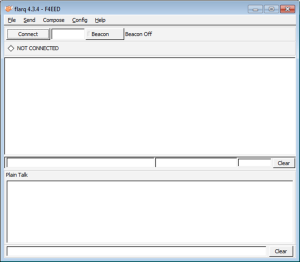
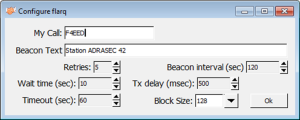

Laisser un commentaire